win10事件查看器提示DistributedCOM错误10016彻底解决方法
最近有用户在反馈自己的win10系统在运行的过程中总是会出现自动重启的问题,因此为了找到问题的所在,就需要在系统的事件查看器来查看,却发现DistributedCOM错误10016的情况,那么对此应该怎么解决呢?下面小编就来教大家win10事件查看器提示DistributedCOM错误10016彻底解决方法。
推荐下载:win10深度技术破解版
具体方法:
1、按下Win+R(快捷组合键)后打开运行,输入regedit,点击确定打开注册表;
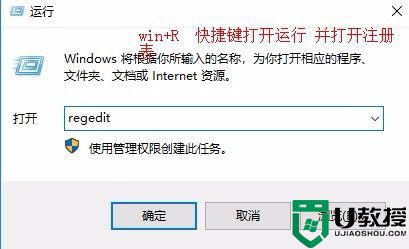
2、然后在注册表中的左侧依次展开:HKEY_CLASSES_ROOTAppID ,找到后选择这一项:{9CA88EE3-ACB7-47C8-AFC4-AB702511C276},然后单击右键选择“权限”;
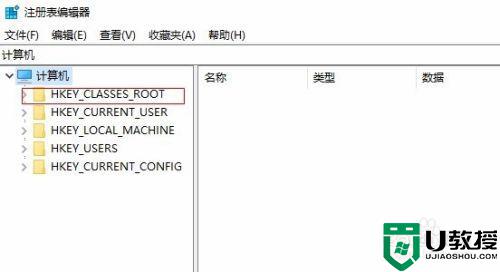
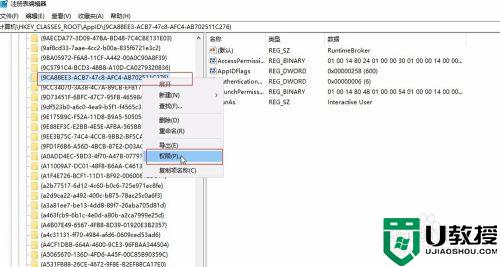
3、在弹出的对话框中点击“高级”,然后在左上角 所有者 处点击“更改”,输入您的当前账号(不知道当前账号的可以在设置-你的信息中查找),点击检测名称后点确定,然后权限中再设置完全控制;
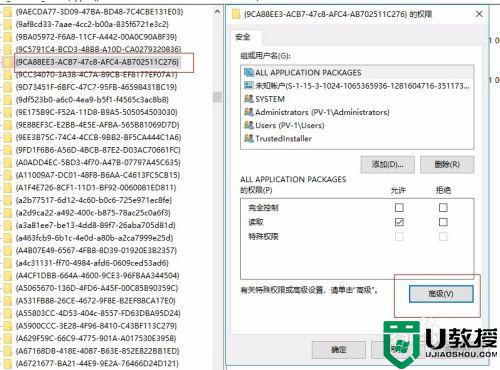
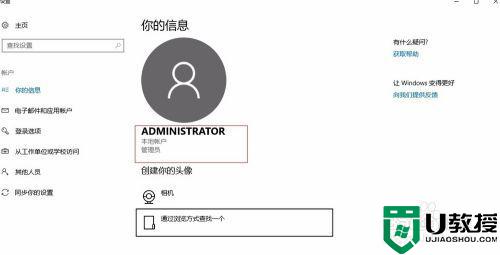
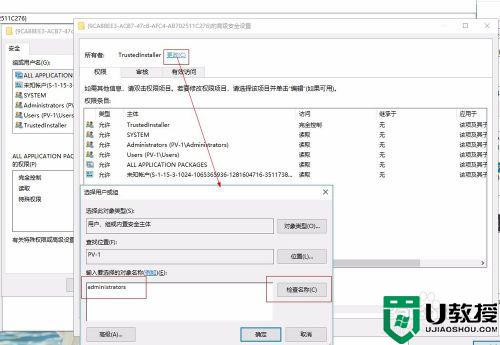
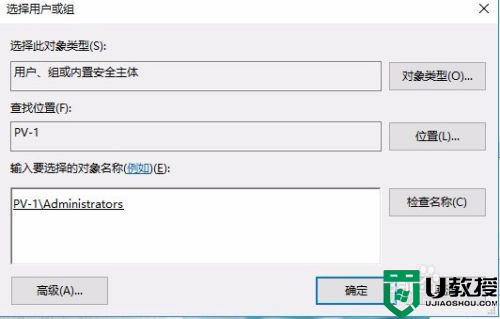

4、接着再次在注册表左侧展开HKEY_CLASSES_ROOTCLSID,找到{D63B10C5-BB46-4990-A94F-E40B9D520160},按以上方法进行同样操作:单击右键选择“权限”,依次操作对话框中的内容;
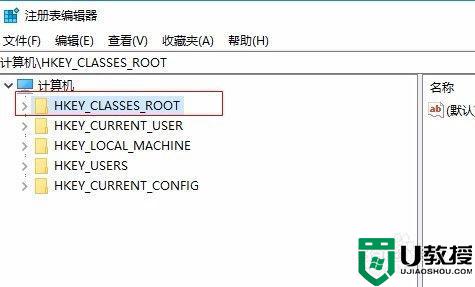
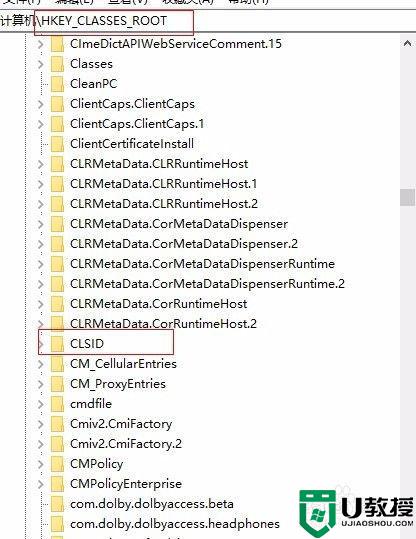
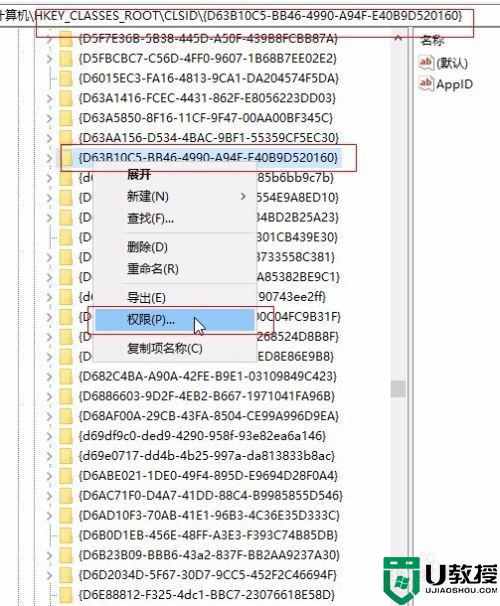
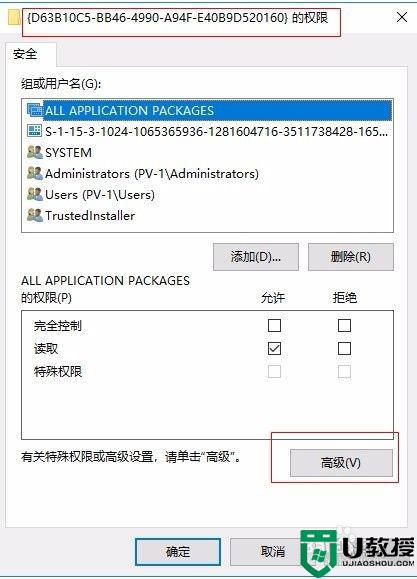
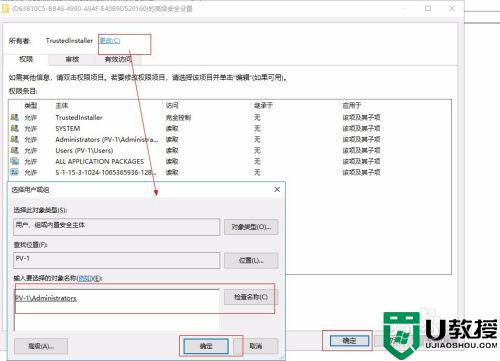
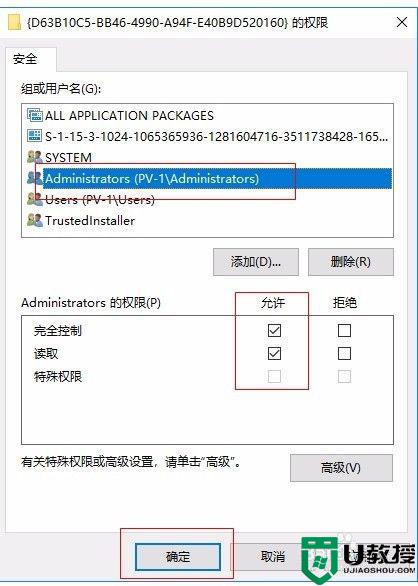
5、彻底修复还没完,在开始菜单上选择 windows管理工具,找到 组件服务 ,然后依次展开组件服务→计算机→我的电脑→DCOM配置,找到{9CA88EE3-ACB7-47C8-AFC4-AB702511C276},右键点击属性,切换到安全选项卡,在启动和激活权限处勾选自定义后点击编辑,勾选本地启动和本地激活,点确定,这样就能彻底解决了!
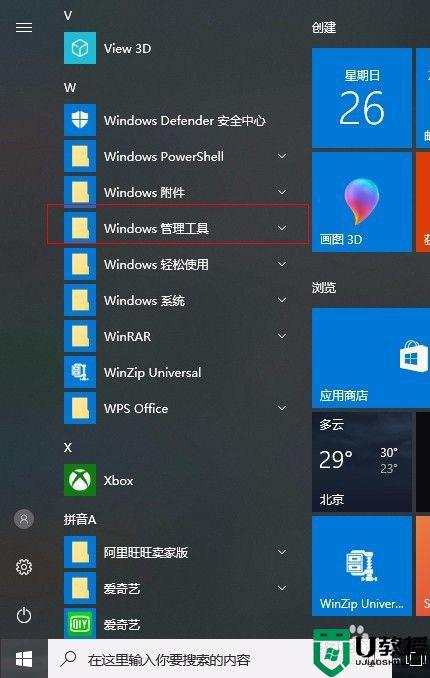
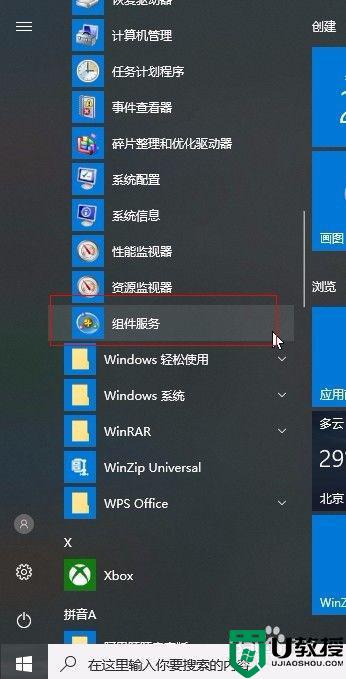
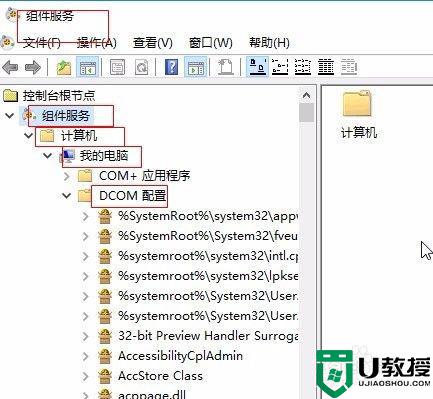
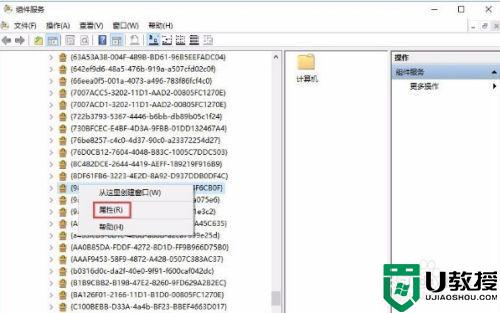
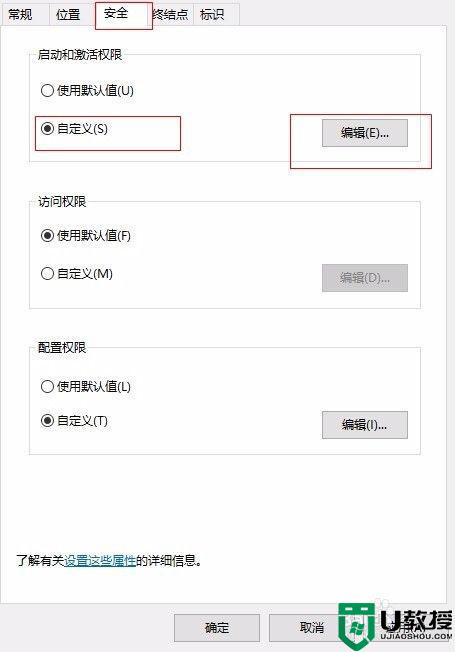
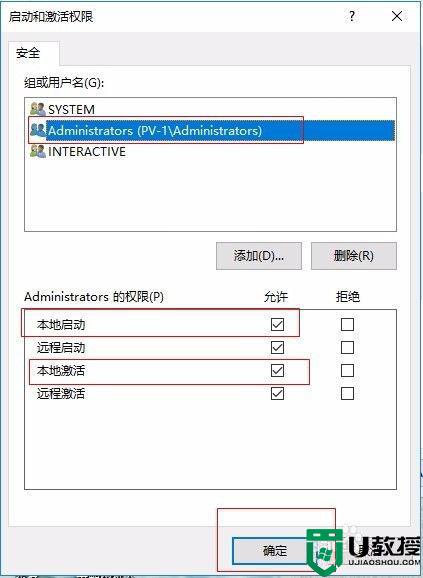
以上就是win10事件查看器提示DistributedCOM错误10016彻底解决方法了,有出现这种现象的小伙伴不妨根据小编的方法来解决吧,希望能够对大家有所帮助。
win10事件查看器提示DistributedCOM错误10016彻底解决方法相关教程
- wins10使用照片查看器打开图片提示内存不足怎么回事 wins10使用照片查看器打开图片提示内存不足的解决方法
- Win10提示错误代码0x801c004d怎么办 Win10提示错误代码0x801c004d的解决方法
- windows10无法彻底关机怎么回事 win10无法彻底关机的解决方法
- win10打开金蝶软件提示停止工作错误怎么办 win10打开金蝶软件提示停止工作错误的解决方法
- win10连接远程提示函数错误怎么回事 win10连接远程提示函数错误的解决方案
- Win10提示文件系统错误的解决教程
- Win10蓝屏错误提示CRITICAL_STRUCTURE_CORRUPTION的解决方法
- win10浏览器网页提示证书错误怎么解决方法
- win10文件共享提示0x80004005错误代码解决方法
- win10彻底隐藏文件夹时拒绝访问出错解决方法
- Win11如何替换dll文件 Win11替换dll文件的方法 系统之家
- Win10系统播放器无法正常运行怎么办 系统之家
- 李斌 蔚来手机进展顺利 一年内要换手机的用户可以等等 系统之家
- 数据显示特斯拉Cybertruck电动皮卡已预订超过160万辆 系统之家
- 小米智能生态新品预热 包括小米首款高性能桌面生产力产品 系统之家
- 微软建议索尼让第一方游戏首发加入 PS Plus 订阅库 从而与 XGP 竞争 系统之家
热门推荐
win10系统教程推荐
- 1 window10投屏步骤 windows10电脑如何投屏
- 2 Win10声音调节不了为什么 Win10无法调节声音的解决方案
- 3 怎样取消win10电脑开机密码 win10取消开机密码的方法步骤
- 4 win10关闭通知弹窗设置方法 win10怎么关闭弹窗通知
- 5 重装win10系统usb失灵怎么办 win10系统重装后usb失灵修复方法
- 6 win10免驱无线网卡无法识别怎么办 win10无法识别无线网卡免驱版处理方法
- 7 修复win10系统蓝屏提示system service exception错误方法
- 8 win10未分配磁盘合并设置方法 win10怎么把两个未分配磁盘合并
- 9 如何提高cf的fps值win10 win10 cf的fps低怎么办
- 10 win10锁屏不显示时间怎么办 win10锁屏没有显示时间处理方法

